Adobe Photoshop ist ein Programm, das für die meisten keine Präsentation benötigt. Dies liegt im Wesentlichen daran, dass wir uns im Softwarebereich einem der Benchmarks gegenübersehen und dieser sich auch auf eine sehr breitgefächerte Aufgabe konzentriert, Fotobearbeitung.
Es ist eine leistungsstarke Anwendung des Software-Riesen, die für die Positionierung einer Vielzahl von Funktionen und Features rund um dieses Thema verantwortlich ist. Wir könnten sagen, dass wir dank dieser Lösung auf den Rest ähnlicher Programme verzichten können, wenn wir wissen, wie wir das Beste daraus machen können. Aber etwas, das wir nicht vergessen dürfen, ist, dass dies kein kostenloses Programm ist, wie es bei vielen anderen der Fall ist Arbeitsumgebung . Vielleicht liegt darin eines seiner größten Handicaps.
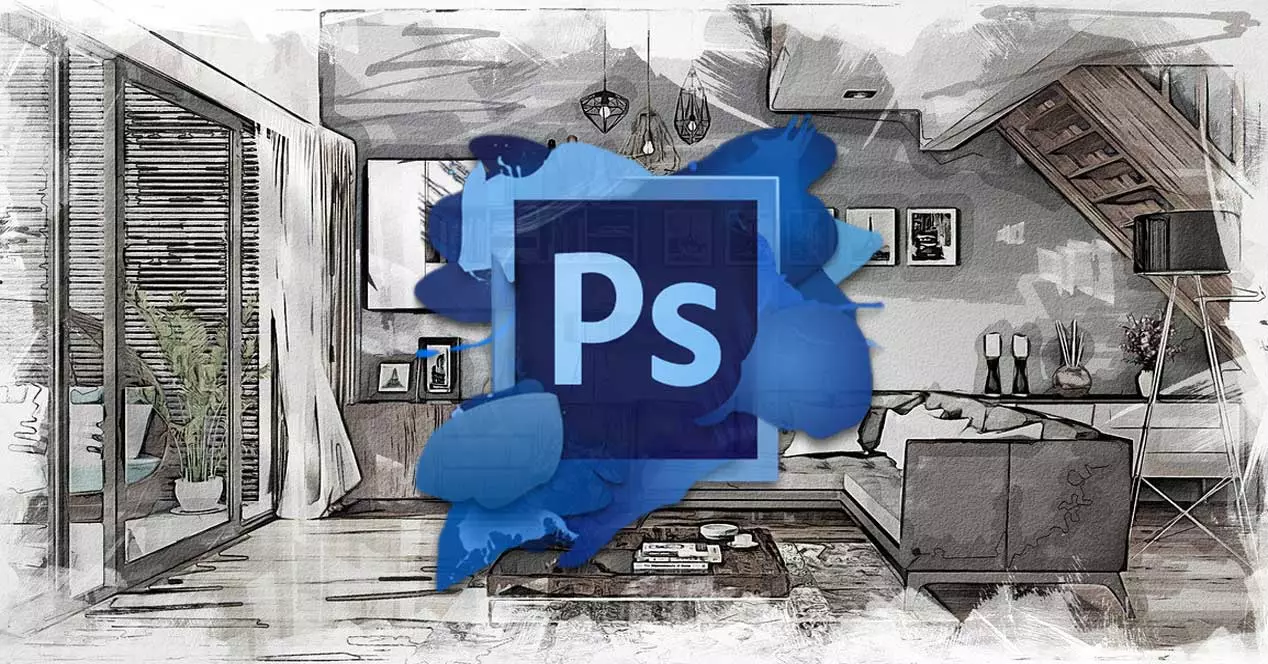
Diese Tatsache war jedoch kein Stolperstein dafür, dass das Programm zu den bekanntesten der Welt zählt. Darüber hinaus, wie könnte es anders sein, war sein Entwickler dafür verantwortlich, es im Laufe der Zeit zu verbessern und an die aktuellen Bedürfnisse seiner Benutzer anzupassen. Dies wird mit den üblichen Updates erreicht, die von Zeit zu Zeit verschickt werden. Trotzdem gibt es bestimmte Handlungen und Elemente, die als unbeweglich angesehen werden könnten.
Anpassungsfunktionen der Programmoberfläche
Als anschauliches Beispiel für all dies dient die Oberfläche, die die Anwendung als solche präsentiert. Obwohl es im Laufe der Jahre leichte Veränderungen erfahren hat und Aktuelles , ein Großteil seiner Struktur bleibt gleich. Tatsächlich könnten wir sagen, dass dieses Adobe-Programm eine sehr charakteristische Benutzeroberfläche hat, die viele andere im Laufe der Zeit nachgeahmt haben. So müssen sich die üblichen Anwender der Anwendung in den meisten Funktionen nicht an eine radikale Veränderung ihres Arbeitsplatzes gewöhnen.
Im Allgemeinen finden wir auf der linken Seite dieser Benutzeroberfläche die übliche vertikale Leiste mit den gängigsten Werkzeugen. Im mittleren Teil sehen wir den Desktop als solchen, auf dem wir die Bilder platzieren, mit denen wir arbeiten werden. Außerdem sehen wir standardmäßig oben auf dem Desktop eine Reihe von Menüs, mit denen wir auf die vielen zugreifen können Funktionalitäten und Features der Anwendung .
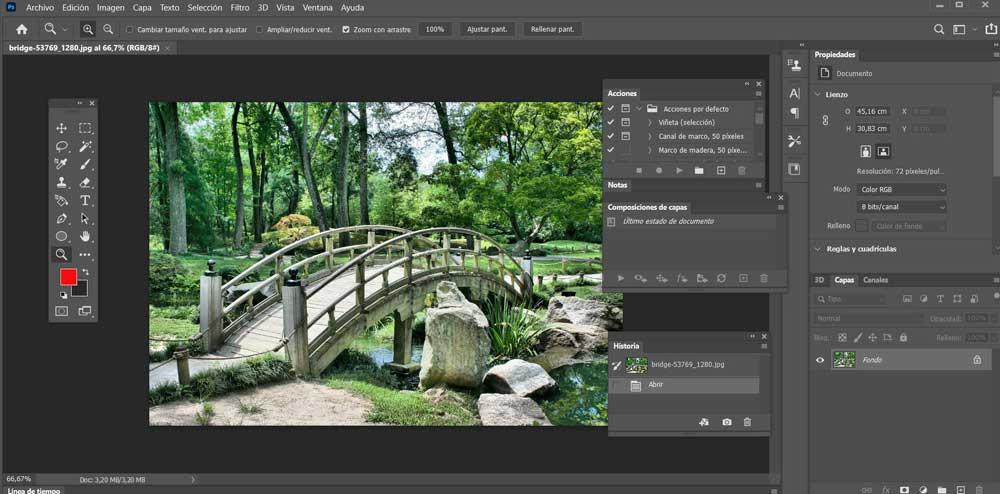
Um all dies abzuschließen, müssen wir eine Reihe kleiner Fenster oder Panels hinzufügen, die um die Hauptoberfläche verteilt sind, damit wir mit ihnen interagieren können. Viele von Ihnen werden bereits wissen, dass all diese Elemente, die wir erwähnen, anpassbar sind. Dies bedeutet, dass wir die Möglichkeit haben, zunächst die Tools in der Hauptleiste anzuzeigen, wie z Platten die wir am meisten nutzen oder jeweils interessieren. In der Tat werden wir genau in diesen Bereichen helfen.
Passen Sie die Bildbearbeitungsbereiche an
Konkret verweisen wir auf die Möglichkeit, die besprochenen Panels ein- oder auszublenden. All dies hängt davon ab, wie wir die Anwendung täglich nutzen. Wir müssen bedenken, dass diese Panels oder kleinen Fenster, von denen wir sprechen, grundlegende Elemente für die Bearbeitung und Arbeit mit unserem sind Bilder . Es ist möglich, dass diese Benutzer, was ich zu diesem Programm auf einer grundlegenden Ebene zu sagen habe, sich mit den in der linken Leiste verfügbaren Tools lohnen werden.
Diejenigen, die jedoch etwas tiefer oder viel tiefer in die Funktionen dieser leistungsstarken Anwendung eintauchen möchten, müssen diese Bedienfelder steuern.
Verschieben Sie die Paneele auf der Werkbank
Standardmäßig zeigt Photoshop selbst einige davon auf der rechten Seite der Hauptoberfläche an. Aber mit allem und damit und je nach unseren Gepflogenheiten oder den Bildschirmgröße die wir haben, müssen wir uns nicht mit dieser Platzierung zufrieden geben. Damit meinen wir, dass wir an die Möglichkeit glauben, sie dort zu platzieren, wo wir die Programmschnittstelle benötigen. Ebenso können wir sie miteinander stapeln, damit ihre Platzierung angemessener ist.
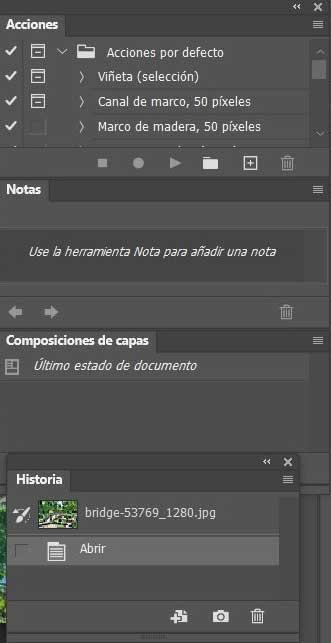
Für all das, was wir Ihnen sagen, müssen wir nur den Mauszeiger in die Kopfzeile am oberen Rand des kleinen Fensters platzieren. Dann müssen wir es nur noch an die Position von ziehen der Schreibtisch das wir wollen. Diese Bedienfelder können im oberen, unteren oder linken Teil der Photoshop-Benutzeroberfläche platziert werden. Wenn wir jedoch eines dieser Panels unter einem anderen überlagern, sehen wir, dass eine blaue Linie erscheint, die es uns ermöglicht, sie automatisch vertikal zu platzieren.
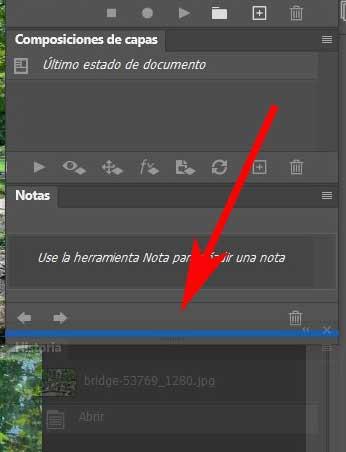
Nur die benötigten Funktionsfenster anzeigen
Zuallererst können wir uns darüber sehr klar sein kleine Fenster auf die wir uns in diesen Zeilen beziehen, entsprechen einigen der wichtigsten Funktionen des Programms. Auf diese Weise und je nach Bedarf sind wir wahrscheinlich daran interessiert, einige Panels auf dem Bildschirm zu sehen. Wie man sich leicht vorstellen kann, können wir dies mit dem Adobe-Programm auf einfache Weise durchführen.
So haben wir die Möglichkeit, a Benutzerschnittstelle und einen viel persönlicheren Schreibtisch, der auf unsere Bedürfnisse abgestimmt ist. Wenn es wiederum darum geht, es wieder zu modifizieren, können wir es in Sekundenschnelle durchführen. Genau das zeigen wir Ihnen in diesen Zeilen weiter unten. Sie wissen bereits, dass uns das Adobe-Programm standardmäßig eine Reihe von sichtbaren Panels präsentiert. Diese werden angezeigt, sobald die Anwendung als solche gestartet wird. Dies ist jedoch etwas, das wir auf einfache Weise über die Menüs oben ändern können.
Für all das, was wir Ihnen sagen, müssen wir nur auf das klicken Menü namens Fenster um eine Dropdown-Liste mit allen verfügbaren Panels anzuzeigen. Einige davon sind zunächst schon markiert und entsprechen genau denen, die wir gerade im Blick haben.
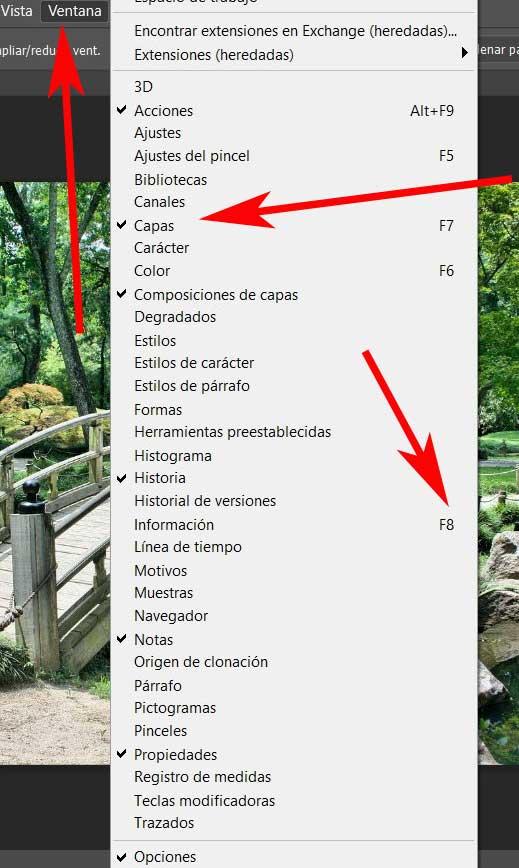
Daher entfernen Sie sie aus der Photoshop-Arbeitstisch wir müssen diese Markierung nur entfernen, indem wir auf den entsprechenden Eintrag klicken. Auf die gleiche Weise können wir bestimmte Einträge entsprechend den derzeit deaktivierten Panels markieren. All dies wird es uns ermöglichen, diejenigen, die wir zu diesem Zeitpunkt verwenden werden, im Auge zu behalten oder zu verbergen. Wie Sie sich vorstellen können, ermöglicht uns dies einen ganz persönlichen Schreibtisch. So können wir je nach Bedarf im Einzelfall ein geeignetes Arbeitsumfeld haben, um es so produktiv wie möglich zu gestalten.
An dieser Stelle ist es interessant zu wissen, dass einigen dieser Panels ein Tastaturkürzel als Eingabe zugewiesen ist. Insbesondere die gebräuchlichsten und gebräuchlichsten, die es uns ermöglichen, direkter und schneller darauf zuzugreifen.